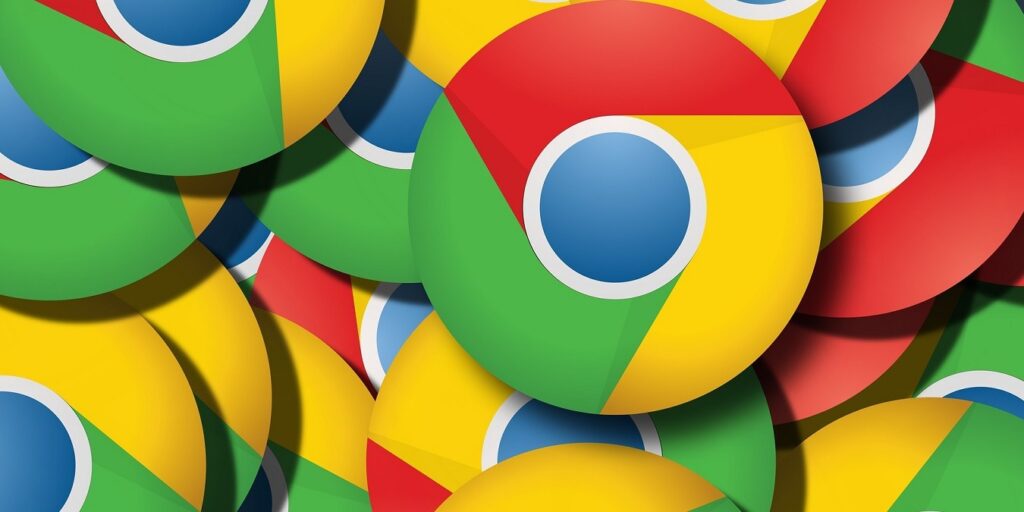Tan bueno como es, Google Chrome sigue siendo un gran consumidor de memoria. Dejando a un lado todos sus aspectos positivos, la continua expansión de Chrome con nuevas funciones y extensiones a lo largo de los años a menudo genera una tensión innecesaria en los recursos de su sistema. Chrome Helper, en particular, a menudo parece ser la pieza central del uso de la memoria del navegador. ¿Qué es Chrome Helper y por qué usa tanta CPU? Examinemos por qué y qué puede hacer al respecto.
¿Qué es el asistente de Chrome?
Recuerda la última vez que usaste Chrome y sonaba como un avión a punto de despegar. Ese momento en el tiempo probablemente se deba a Chrome Helper. Piense en Chrome Helper como algo que Google agregó al navegador para obtener contenido de una variedad de complementos del navegador y ayudarlo a funcionar sin problemas.
Por ejemplo, cuando abre un sitio web que tiene un video incrustado, Chrome cargará primero todo el contenido HTML. A continuación, usará Chrome Helper para tomar el video del servidor donde se almacena y cargarlo en la página.
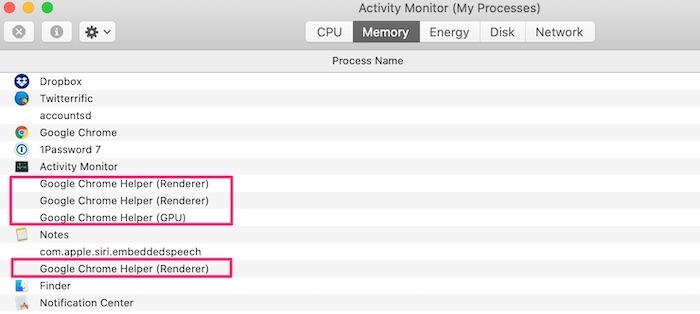
¿Cómo termina Chrome Helper usando demasiada memoria? La respuesta no se limita a una sola instancia, pero lo más probable es que vea varias instancias de Chrome Helper ejecutándose al mismo tiempo. En última instancia, estas instancias pueden agotar la cantidad de RAM disponible que tiene en su computadora, lo que provoca altos picos de CPU.
El resultado es que Chrome se congelará, su computadora funcionará lentamente o todo lo anterior puede suceder. Chrome Helper tampoco se limita al video incrustado. También se puede atribuir a otras operaciones de Chrome, como extensiones de navegador mal codificadas. El resultado de todo esto es que puede terminar con cada complemento de Chrome teniendo su propio proceso Chrome Helper, así como cada extensión instalada tiene el suyo propio.
Cómo deshabilitar Chrome Helper de forma corta
Ahora que sabe qué es Chrome Helper y por qué ocupa tanta memoria, es hora de desactivarlo. Hay dos formas de hacer esto para recuperar su CPU en su Mac. Empecemos por el camino corto.
1. Abra Chrome y copie y pegue lo siguiente en el omnibox: chrome://settings/content/unsandboxedPlugins. Presiona Enter y el complemento de Chrome aparecerá inmediatamente.
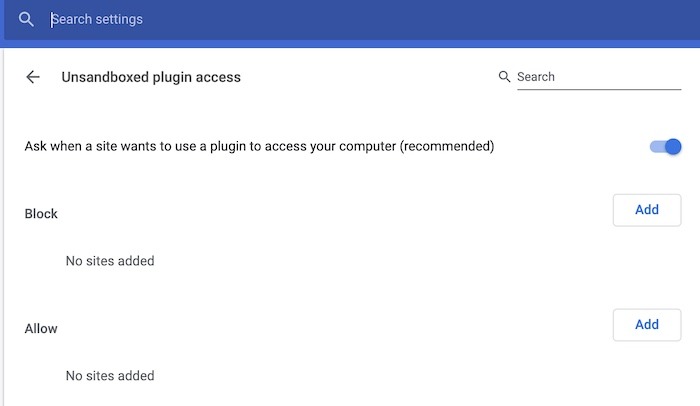
2. De manera predeterminada, la opción «Preguntar cuando un sitio quiera usar un complemento para acceder a su computadora» estará activada.
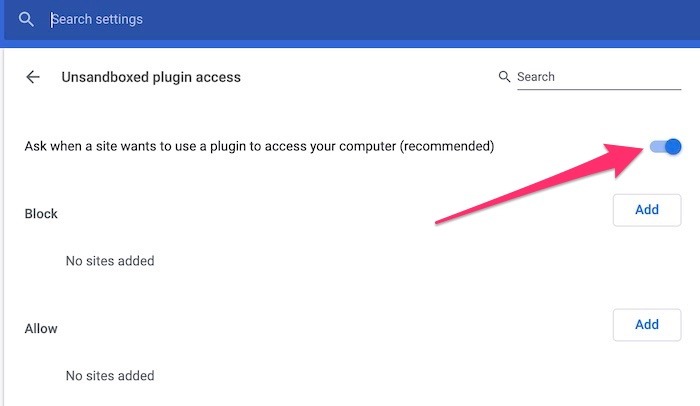
3. Apague el interruptor para que el navegador ahora diga: «No permita que ningún sitio use un complemento para acceder a su computadora».

Cómo deshabilitar Chrome Helper a largo plazo
1. Si usar el cuadro multifunción no funciona para usted o si prefiere una ruta más larga pero más fácil de usar, abra Chrome y vaya a «Configuración -> Avanzado -> Privacidad y seguridad -> Configuración del sitio».
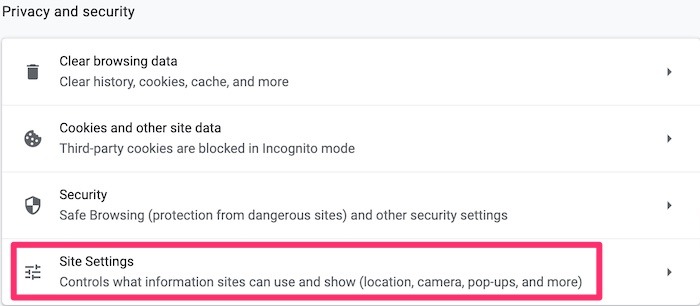
2. Desplácese hacia abajo hasta que vea «Acceso a complementos no incluidos en la zona de pruebas» en la parte inferior de la página y ábralo.
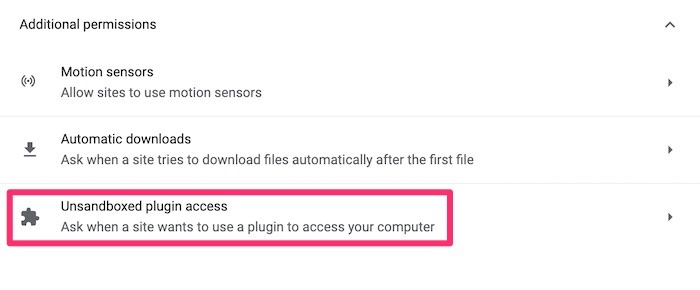
3. Ya ha localizado la configuración adecuada. Presione «Acceso a complementos sin zona de pruebas» y desactive «Preguntar cuando un sitio quiera usar un complemento para acceder a la configuración de su computadora».
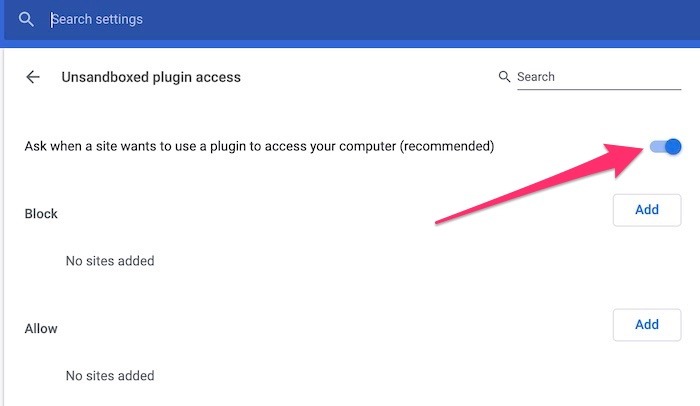
Esa es la forma «más larga». Afortunadamente, no importa qué método elijas, ambos funcionan.
Eliminar extensiones no deseadas
La popularidad de Chrome se basa en parte en la gran cantidad de extensiones disponibles que pueden ayudarlo a personalizar su navegador de formas casi infinitas. La desventaja es que muchas de estas extensiones pueden consumir su CPU y provocar ralentizaciones de Mac. De vez en cuando, ayuda a purgar Chrome de cualquier extensión de Chrome no deseada o no utilizada que pueda estar provocando un uso innecesario de la CPU.
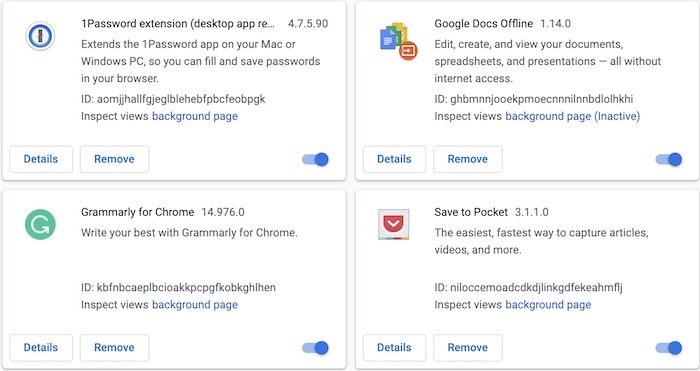
Para encontrar las extensiones instaladas actualmente, mire la barra de menú de Mac mientras Chrome está abierto y haga clic en «Ventana -> Extensiones». Ahora verá todo lo que está instalado, así como lo que se está ejecutando o deshabilitado.
Además de las correcciones anteriores, también puede habilitar algunas de las banderas experimentales de Chrome para mejorar su experiencia de navegación o aprender cómo corregir cuando Chrome se vuelve negro. Sin embargo, saber cómo deshabilitar Chrome Helper puede ser increíblemente valioso para garantizar que tanto las Mac más nuevas como las más antiguas puedan continuar funcionando en el futuro.